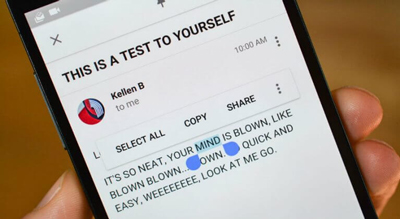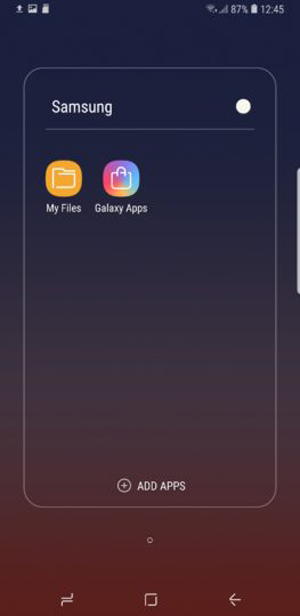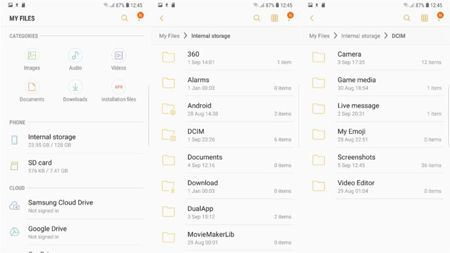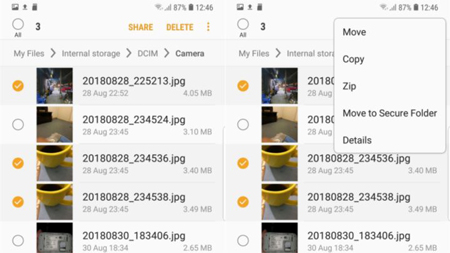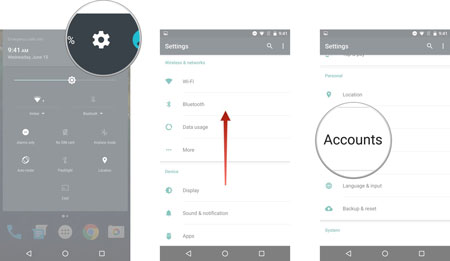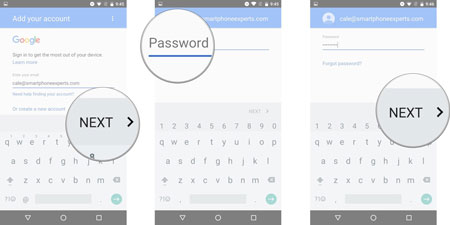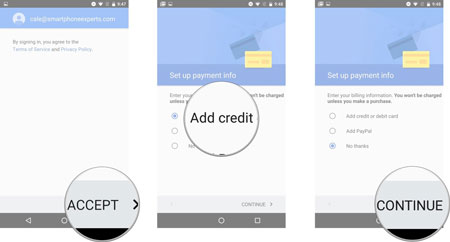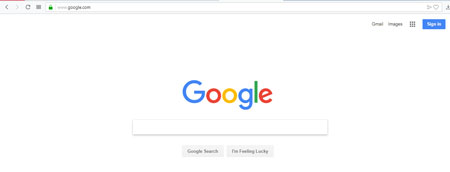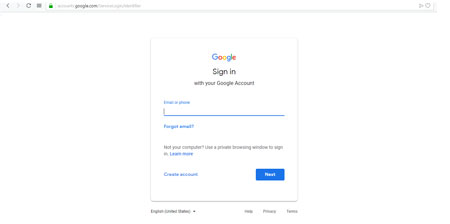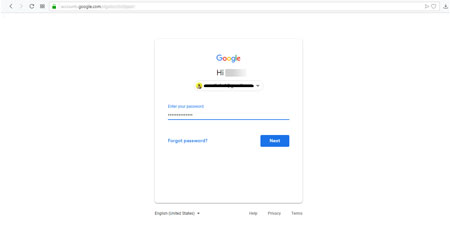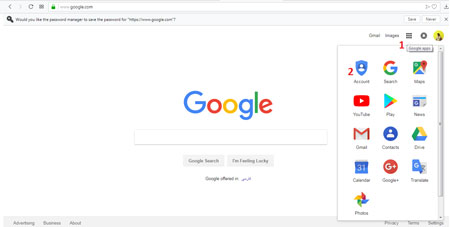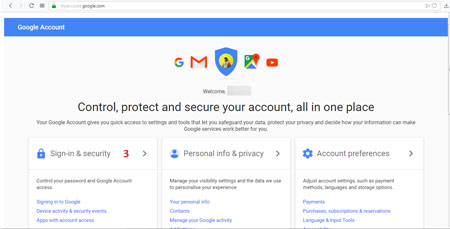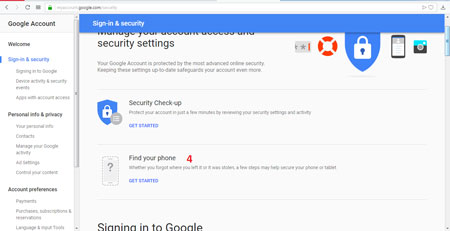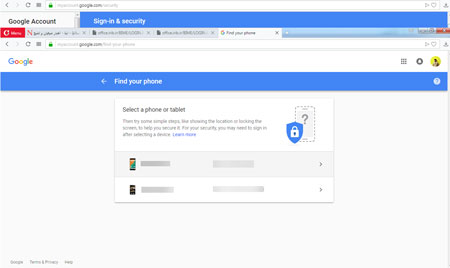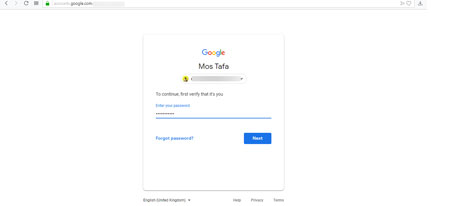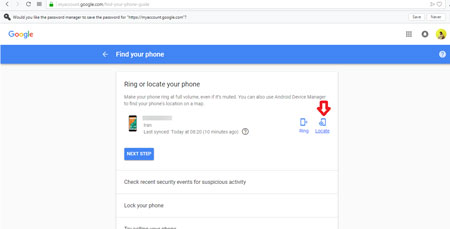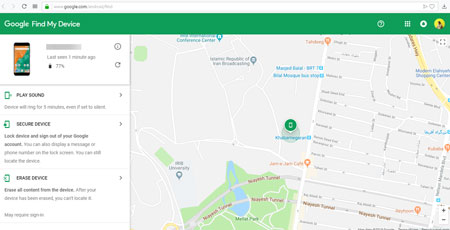قالب های فارسی وردپرس 31
این وبلاگ جهت دسترسی آسان شما عزیزان به قالب های برتر وردپرس به صورت فارسی تدوین و راه اندازی شده است.قالب های فارسی وردپرس 31
این وبلاگ جهت دسترسی آسان شما عزیزان به قالب های برتر وردپرس به صورت فارسی تدوین و راه اندازی شده است.چگونه منوی انتخاب متن اندروید را قدرتمند کنیم؟
اینطور نیست که بگوییم در اندروید منوی انتخاب متن یا همان منویی که پس از انتخاب یک تکه متن نمایش داده میشود، تغییرات بسیار کمی داشته است.
گوگل سعی کرده در نسخههای مختلف سیستمعامل خود، گزینههایی جدید و کاربردی به این منوی مهم بیفزاید. با این وجود، هنوز قابلیتهای زیاد و متنوعی را میتوان بهوسیله اپهای شرکتهای دیگر به این منو اضافه کرد.
در این مطلب قصد داریم هفت نمونه از این اپها را معرفی کنیم. به این نکته توجه داشته باشید که گزینههایی بیش از چند گزینه اصلی در ادامه این منو نشان داده میشود که با زدن روی آیکون سهنقطه در آن قابل دسترسی است.
انتخاب چند متن جدا
تصور کنید میخواهید چند تکه متن (جدا از هم) را از یک متن بلند استخراج کرده و در کنار هم داشته باشید. در حالت عادی باید هر کدام را جداگانه انتخاب و در یک فایل موقت کپی کنید و سراغ بعدی بروید. یک اپ رایگان به نام Multi Copy این روند را بسیار سادهتر خواهد کرد.
همانطور که از نام این برنامه هم مشخص است، مولتی کپی به شما اجازه میدهد تا چندبخش از یک مطلب را کپی کرده، بدون اینکه نیاز باشد آنها را جای دیگری ذخیره کنید. با نصب این اپ، گزینهای به نام Multi Copy به منوی انتخاب متن اندروید اضافه میشود که به جای گزینه Copy عادی، بعد از هر انتخاب، این گزینه را میزنید تا تکه متنها پشت سر هم کپی شوند.
مولتی کپی همچنین امکانات دیگری هم در راستای عملکردش ارائه میکند. مثلا پس از هر بار انتخاب گزینه Multi Copy، یک پاپآپ نمایش داده میشود تا یک سری جدید شروع شود یا همین سری در یک نوت جدید ذخیره شود. علاوه بر این، قابلیتی به نام Smart Copy یا کپی هوشمند هم در این اپ وجود دارد که به کمک آن در برنامههایی مثل واتساپ میتوان متن چند پیام را از مکالمات مختلف کنار هم کپی کرد.
کپی همراه با تعریف کلمات
یکی دیگر از برنامهها برای قویتر کردن منوی انتخاب متن در گوشی یا تبلت اندرویدی، Look Up نام دارد. کارکرد این برنامه برای کاربران مک که از دیکشنری داخلی این سیستمعامل استفاده میکنند، آشنا خواهد بود. نحوه عملکرد Look Up سرراست است. شما یک کلمه را انتخاب میکنید و گزینه Lookup را در منو میزنید تا تعریف این کلمه در دیکشنری (انگلیسی به انگلیسی) نمایش داده شود. اما فقط این نیست، این اپ رایگان امکان بوکمارککردن این کلمات را هم به شما میدهد و حتی میتوانید روی آنها یادداشت بگذارید.
قابلیتهای بیشتر این اپ با زدن دکمه منو در پنجره باز شده نمایان میشود؛ قابلیتهایی مثل مشاهده مترادفها، تلفظ و ترجمه به زبان دیگر (این قابلیت نیاز به نسخه پرمیوم دارد). از مزایای Lookup آفلاین بودن آن است که نیازی به اتصال اینترنت ندارد.
5 گزینه اضافه
Text Infinity برخلاف دیگر اپهای فهرست ما، تنها برای یک کار ساخته نشده است! این برنامه، مجموعهای از ابزارها را به منوی انتخاب متن میافزاید. ابزارهایی مثل خواندن کلمه انتخاب شده، تماس یا پیام به شماره انتخاب شده، جستوجوی متن یا ترجمه آن به یک زبان دیگر. بر این اساس، این اپلیکیشن پس از نصب، پنج گزینه جدید به منوی اندروید شما اضافه میکند. البته خوب بود امکان مخفی کردن مواردی که استفاده نمیشود هم وجود داشت.
مدیر کلیپبورد
اگر اضافه شدن انواع امکانات به منوی انتخاب برایتان جالب نیست، میتوانید Clipboard Actions را امتحان کنید.
این برنامه تقریبا با تکست اینفینیتی یکسان است با یک تفاوت اساسی: Clipboard Actions تمام گزینهها را به جای منو در یک نوتیف قرار میدهد. هنگامی که یک تکه متن را انتخاب میکنید، به آسانی میتوانید نوار اعلانها را به پایین بکشید و از میانبرها برای جستوجوی وب، به اشتراکگذاری، ترجمه یا موارد دیگر استفاده کنید.
این اپ همچنین بهعنوان یک مدیر کلیپبورد هم عمل میکند که قسمتهای کپی شده را به شما نشان میدهد.
منوی انتخاب متن اندروید
انتخاب متفاوت متن
اپ Universal Copy کمی متفاوت از دیگر موارد است از این نظر که کاری به منوی انتخاب متن نداشته، بلکه با خود انتخاب متن کار دارد و این انتخاب مثل انتخابهای معمول نیست. هنگامی که حالت یونیورسال کپی (Universal Copy Mode) را از طریق نوار اعلانها فعال میکنید، این برنامه کل صفحه گوشی شما را اسکن میکند و اجازه میدهد هر متنی را روی صفحه بدون هیچ دردسری کپی کنید! مثلا شما در حالت عادی نمیتوانید عنوان کلیپ را در یک اپ پخش فیلم کپی کنید، ولی با یونیورسال کپی این امکان وجود خواهد داشت.
گزینه انتخاب همه (Select All) هم در این اپ وجود دارد که تمام متون موجود در صفحه را یکجا برایتان کپی میکند. کارکرد یونیورسال کپی تا حدی شبیه به قابلیت Now on Tap است که گوگل قبلا در اندروید قرار داده بود. با این تفاوت که به جای جستوجو، کپی متن انجام میشود.
متن خوان
اپ Copy to Read عملکرد سادهای دارد: متن موردنظرتان را کپی میکنید تا با زدن گزینه Speak در منوی انتخاب، برایتان خوانده شود. این قابلیت برای زمانی که فرصت یا امکان مطالعه یک مطلب را ندارید و میخواهید آن را گوش دهید، مناسب است. این برنامه در داخل خود، موتور تبدیل متن به گویش ندارد و از موتور گوگل برای این کار بهره میگیرد. بنابراین برای استفاده از آن باید این موتور نصب شده باشد و بهتر است مرتب بهروزرسانی شود.
ترجمه متن انتخابی از نام اپ Screen Translator میتوان به کاربردش پی برد: ترجمه متن انتخابی. به کمک این اپ ترجمه را میان زبانهای مختلف و زیادی از جمله فارسی میتوانید انجام دهید، حتی زبانهای خاص و غیرمشهور. علاوه بر نمایش ترجمه در یک پنجره پاپآپ،
Screen Translator ویژگیهای دیگری نیز دارد. برای مثال، میتوانید متن ترجمه شده را بهصورت بزرگ و تمام صفحه دربیاورید و به مخاطبتان نشان دهید. قابلیتی که هنگام سفر به کشورهای دیگر میتواند بسیار کاربردی باشد.
آینده منوی انتخاب متن اندروید
کنار برنامههایی که به منوی انتخاب متن در اندروید قدرت میبخشند، خود این منو هم در حالت پیشفرض اصلا ضعیف نیست و گوگل در بهروزرسانیهای اخیر، آن را ارتقا هم داده است. مثلا وقتی شما اطلاعات یک مکان را انتخاب میکنید، این منو شامل لینکی به نقشه گوگل خواهد بود.
اما مساله اینجاست که برای استفاده از این ویژگی، مثل دیگر ویژگیهای خوب اندرویدهای جدیدتر، باید از آخرین نسخه این سیستمعامل استفاده کنید؛ نکتهای که کماکان یک نقطه ضعف بزرگ برای اندروید و کاربرانش به شمار میآید. همین امر سبب شده چه ویژگیهای اضافهشده توسط سازندگان مختلف و چه برنامههای جانبی، گزینههای جذابی برای پر و بال دادن به این منوی کاربردی به شمار آید.کاربران گوشیهای هوشمند که این روزها از کاهش سرعت عملکرد موبایلهای خود به شدت ناراضی هستند، این گزارش میتواند با پیشنهاد راهکارهای کاربردی در افزایش سرعت دستگاههای اندرویدیشان کمک کند.
یکی از مشکلاتی که کاربران گوشیهای هوشمند همواره از آن گله و شکایت دارند، کاهش سرعت عملکرد دستگاه و به اصطلاح " Lag" زدن سیستم عامل به هنگام اجرای یک یا چند برنامه است.
بسیاری از کارشناسان و متخصصان فعال در حوزه فناوری اطلاعات و رایانه در این باره به پیشنهاد مجموعه اقداماتی در زمینه جلوگیری از کاهش عملکرد و سرعت سیستم عامل اندروید پرداختهاند که در زیر به مرور و معرفی مختصری از مهمترین آنها خواهیم پرداخت.
۱. حداقل یک سوم حافظه داخلی گوشی را خالی نگه دارید
یکی از دلایل مهمی که موجب میشود سیستم عامل در اجرای برنامههای مختلف با مشکل مواجه شود و یا سرعت گوشی به شدت کاهش یابد، کمبود فضای کافی و حافظه داخلی گوشی است. بنابراین کاربران باید به این نکته دقت و توجه ویژهای داشته باشند که حداقل یکسوم حافظه داخلی دستگاه اندرویدی خود را خالی نگه دارند و از پر شدن حافظه به شدت خودداری کنند.
راهحلی که کارشناسان به کاربران گوشیهای هوشمند در اینجا ارائه میدهند، خالی کردن اطلاعات شخصی نظیر تصاویر و ویدیوهای ذخیره شده گوشی و انتقال آنها به حافظههای جانبی و خارجی نظیر هارد اکسترنال و فلش مموری، رایانه شخصی و غیره است. کاربران بدین ترتیب گاهی باید گوشی هوشمند خود را از اطلاعات اضافی که سرعت و عملکرد سیستم عامل را پایین میآورد، خالی کند تا بتواند لذت بیشتری از کاربری گوشی خود ببرند.
۲. والپیپرهای متحرک را غیرفعال کنید
یکی دیگر از عواملی که میتواند سرعت عملکرد سیستم عامل گوشیهای اندرویدی را پایین بیاورد، استفاده از والپیپر (تصاویر پشت صحنه) متحرک است. بسیاری از کاربران خود با فعالسازی این قابلیت علیرغم زیبایی و جذابیت بصری، به این نتیجه رسیدهاند که از سرعت و عملکرد گوشی آنها به شدت کاسته شده است. بنابراین آسانترین کار آن است که این والپیپرهای متحرک را در اولین وهله غیرفعال کنید.
۳. عدم فعالسازی تعداد زیادی از ویجتهای کاربردی
شاید اندکی عجیب باشد اما باید بدانید که استفاده بیش از اندازه از ویجتهای کاربردی و آوردن آنها برروی صفحه اصلی گوشی اندرویدیتان میتواند تا حد زیادی در کاهش سرعت و عملکرد سیستم عامل مقصر باشد. بنابراین کاربران باید تنها آن دسته از ویجتهای کاربردی را که بسیار بیشتر از سایر ویجتها از آنها استفاده میکنند، به صفحه اصلی گوشی منتقل کرده و از آنها استفاده کنند، در غیر این صورت بگذارند در همان قسمت پنهانی گوشی و غیرفعال باقی بمانند.
از مشکلات کاربران گوشیهای هوشمند کاهش سرعت عملکرد دستگاه است
۴. برنامههای فعال را ببندید
یکی دیگر از اشتباهاتی که بسیاری از کاربران گوشیهای هوشمند مرتکب میشوند، بعد از باز و اجرا کردن برنامههای مورد استفاده خود نظیر پیامرسانها، شبکههای اجتماعی و سیار اپلیکیشنهای کاربردی، آن را نمیبندند و باز باقی ماندن آنها به معنای اجرای آن تلقی میشود و اجرای چندین برنامه بهطور همزمان نیز سرعت سیستم عامل گوشی را به شدت کاهش میدهد. پس کاربران باید توجه داشته باشند که بعد از اتمام کار با یک اپلیکیشن خاص، آن را حتما ببندند.
۵. حافظه نهانی اپلیکیشنهای مختلف را پاک کنید
یکی از مسائلی که کاربران اپلیکیشنهای پیامرسان و شبکههای اجتماعی با آن مواجه شدهاند، دانلود و باقی ماندن حجم زیادی از اطلاعات ناخواستهای است که بهصورت حافظه پنهانی (cache) در حافظه داخلی گوشیهای هوشمند ذخیره و به مرور باعث کاهش سرعت سیستم عامل میشوند. بنابراین کاربران باید هر از گاهی (حداقل هفتهای یکبار و حداکثر یکبار در ماه) به پاکسازی حافظه نهانی و حذف فایل و اطلاعات ناخوسته و اضافی گوشی خود اقدام کنند.
آنها بدین منظور باید به My files در گوشی اندرویدی خود رفته و با مراجعه به قسمت حافظه داخلی گوشی، فایل مربوط به اپلیکیشن موردنظر نظیر تلگرام یا اینستاگرام را بیابند و تمامی تصاویر و ویدیو و فایلهای صوتی که در آن دانلود و نگهداری شده است، را حذف کنند.
۶. از قابلیت مدیر هوشمند استفاده کنید
یکی دیگر از قابلیتهای گوشیهای هوشمند اندرویدی، قابلیت مدیر هوشمند یا device maintenance است که به کاربران این امکان را میدهد تا به بهینهسازی و افزایش سرعت عملکرد گوشی و سیستم عامل خود بپردازند. در این قسمت، کاربران با چهار زیرمجموعه تحت عنوان memory، storage، battery و device security مواجه خواهند شد که میتوانند با کلیک بر روی هر کدام از آنها، به بهینهسازی و پاکسازی قسمتهای مربوطه در گوشی خود اقدام کنند.
اگر گلکسی نوت 9 دارید و مایل هستید که عکسهای خود را به کارت حافظه SD گوشی انتقال دهید پیشنهاد میشود با ما همراه باشید تا در ادامه نحوه انتقال عکسها به کارت حافظه جانبی را با هم مرور کنیم.
با وجود آنکه خوشبختانه حافظه داخلی گلکسی نوت 9 به اندازه کافی است و نسخهای از آن 128 گیگابایت حافظه داخلی و نسخه دیگر حدود 512 گیگابایت حافظه داخلی دارد، اما اگر همچنان مشتاق هستید که بدانید چگونه میتوان عکسهای خود را به کارت حافظه جانبی (SD card) انتقال داد، پیشنهاد میشود با ما همراه باشید تا در ادامه نحوه انتقال عکسها از گلکسی نوت 9 به SD کارت را با هم مرور کنیم.
چگونه در گلکسی نوت 9 عکسها را به SD کارت انتقال دهیم؟
انتقال عکسها به کارت حافظه جانبی
1- اپلیکیشن My Files را در گوشی خود باز کنید. این اپلیکیشن را در App Drawer گوشی، در فولدری به نام Samsung پیدا خواهید کرد.
انتقال عکس به کارت حافظه
2- ابتدا روی گزینه Internal Storage کلیک کنید. سپس از صفحه باز شده گزینه DCIM را انتخاب کرده و بعد از آن روی Camera کلیک کنید.
انتقال عکس از گوشی به حافظه در گلکسی نوت 9
3- عکسهایی را که قصد دارید انتقال دهید، انتخاب کرده، سپس منو را باز کرده و گزینه Move را انتخاب کنید.
4- در SD کارت، محلی را که مایل هستید عکسهای شما در آن ذخیره شوند مشخص کنید. همچنین میتوان در این قسمت یک فولدر جدید برای ذخیره سازی عکسهای خود ایجاد کنید.
به همین راحتی خواهید توانست عکسهای گلکسی نوت 9 را به SD کارت انتقال دهید. البته در نظر داشته باشید که اگر عکسها را به حافظه جانبی انتقال دهید، یک نسخه کپی از آنها در حافظه داخلی گوشی باقی نخواهد ماند. اما اگر مایل هستید که یک نسخه کپی از این عکسها را در حافظه داخلی گوشی خود نیز داشته باشید کافی است در مرحله 3 به جای Move، گزینه Copy را انتخاب کنید.با بکارگیری این ترفند، همیشه از موقعیت تلفن همراه خود با خبر باشید.
این امکان وجود دارد که شما تلفن همراه خود را گم کرده باشید یا آن را از شما دزدیده باشند و برای باز پس گرفتنش نیاز به مکان دقیق آن داشته باشید. گوگل به کمک نرم افزار مکان یاب خود این امکان را به ما می دهد تا بتوانیم به موقعیت دقیق تلفن همراه اندرویدی خود دسترسی داشته باشیم. امروز به شما ترفندی آموزش می دهیم تا به کمک آن بتوانید به راحتی مکان دقیق تلفن همراه خود را پیدا کنید.
الگوریتم مرغ مگس خوار گوگل یا Hummingbird، احد از شیوههای منحصر به فرد جستجوی مطلب است که از سنه ۲۰۱۳، موجب افزایش کیفیت جستجوهای کاربران در گوگل گردیده است. تا قبل از این تاریخ، گوگل برای جستجوهای کاربران، از الگوریتم کافئین بهرهگیری میکرد. الگوریتم کافئین امکان جستجوی Liveرا فراهم کرده بود و موتورهای جستجو در کسری از ثانیه، صدها هزار صفحه را در فهرست خود بهروزرسانی میکردند؛ ولی گوگل به پیگیری شیوه مطمئنتری برای ارائه نتایج جستجوی کاربران بود.
همواره از مهمترین معیارهای گوگل برای بررسی سایتها و امتیازدهی به آنها، درونمایه بوده است. تولیدکنندگان محتوا معمولا مقالات سایتها را بر بنیاد کلمات کلیدی مینوشتند و بدین ترتیب موتور جستجوگر گوگل را راهنمایی میکردند لغایت مطالب آنها را برای کلمه کلیدی مد نظر، نمایه کند. به بازبینی زمان، گوگل متوجه شد افزایش ترافیک سایت این شغل مایه افت کیفیت مطالب میشود و الگوریتم جدیدی برای رسیدگی کیفیت محتوای تولیدشده، آفریدن؛ نوآفریدن کرد. وظیفه الگوریتم مرغ مگس خوار گوگل، ارائه نتایج دقیقتر، واقعیتر و باکیفیتتر است. مرغ مگس خوار گوگل با استفاده از گراف نزاکت (Knowledge Graph) و جستجوی معنایی (semantic search) عبارات جستجوشده را بررسی میکند. از آنجا که این الگوریتم در شفا سئو سایت تاثیر زیادی دارد، در این نوشتار به ذکر نکاتی میپردازیم که در صورت رعایت، نتایج درخشانی برای رتبه سایت شما در صفحه نتایج جستجو گوگل خواهد داشت.
علت نامگذاری الگوریتم مرغ مگس خوار گوگل چیست؟
مرغ مگس خوار یگانه از کوچکترین پرندههای دنیاست که سرعت و دقت عمل زیادی دارد. زمانی که مرغ مگس خوار در حال پرواز است، چشم انسان قادر به دیدن بالهای او نیست؛ ولی وارونه انسان، این پرنده زیاد تیزبین است و منظور خود را به سرعت معرفی میکند. مرغ مگسخوار، نزدیکترین هدف را تشخیص میدهد و با سرعتی زیاد بسیار به سمت آن حرکت میکند. این عملکرد در گوگل موجب بروز تغییرات محسوسی در صفحه نتایج جستجوی کاربران شده است.
گوگل با راهاندازی الگوریتم مرغ مگس خوار در سنه ۲۰۱۳، پافشاری خویش را بر واژه ها کلیدی تعدیل و بر به کارگیری زبان طبیعی در نمایش دادهها تمرکز بیشتری کرد. الگوریتم hummingbird گوگل، معنای واژه ها کلیدی را جستجو و با کنجکاوی زیادی، محتوای صفحات را بررسی میکند. چه بسا بتوان بزرگترین نتیجه استفاده از این الگوریتم را، زبان طبیعی مقالات بیان کرد.
گام اول: ایجاد حساب کاربری در Google
برای استفاده از این امکان گوگل، نیاز به حساب کاربری دارید. در صورت نداشتن آن با کمک آموزشی که در لینک زیر آمده است برای خود یک حساب کاربری بسازید.
گام دوم: اضافه کردن حساب کاربری Googleبه تلفن همراه
مرحله اول: وارد قسمت settings تلفن همراه خود شوید.
مرحله دوم: گزینه accounts را انتخاب نمایید.
مرحله سوم: گزینه add account را لمس کنید.
پیدا کردن تلفن همراه موبایل سرقتی مفقودی
مرحله چهارم: وارد قسمت google شوید.
مرحله پنجم: آدرس جیمیل خود را در کادر وارد کنید سپس next را بزنید.
مرحله ششم: رمز عبور جیمیل خود را وارد کنید و next را بزنید.
پیدا کردن مکان دقیق تلفن همراه پس از سرقت
مرحله هفتم: روی accept کلیک کنید.
مرحله هشتم: در این بخش باید اطلاعات مالی خود را وارد کنید. البته نیاز نیست و گزینه no thanks را انتخاب کرده و سپس continue را بزنید.
پیدا کردن گوشی با استفاده از گوگل
با انجام مراحل بالا حساب جیمیل شما به گوشی اندرویدیتان افزوده می شود.
گام سوم: وارد شدن به حساب کاربری از طریق مرورگر رایانه
در نوار بالای مرورگر سایت، "google" را تایپ کنید. در صفحه ی باز شده همانند تصویر روی گزینه sign in که در سمت راست قرار دارد کلیک کنید.
سپس ایمیل و رمز عبور خود را وارد کنید. (گوگل برای اطمینان از اینکه خود شما در حال ورود به حساب کاربریتان هستید در تلفن همراه شما صفحه ای باز می کند که با تایید آن حساب شما در رایانه باز می شود. )
بعد از ورود طبق مسیر زیر وارد قسمت امنیت تلفن همراه خود بشوید:
google apps -> account -> sign-in & security
سپس روی گزینه find your phone کلیک کنید.
در صفحه باز شده تلفن همراه فعلی خود را انتخاب کنید. (تلفن هایی که شما با این حساب به آنها وارد شده اید در این قسمت نمایان می شوند)
بار دیگر رمز خود را وارد کنید.
در صفحه پیش رو گزینه locate را بزنید.
مکان دقیق تلفن همراه شما نشان داده می شود.
امیدواریم آموزش این بخش برای شما مفید بوده باشد.نسخه نهم اندروید که طبق سنت نامگذاری گوگل، پای (Pie) نام گرفته است، بالاخره در نیمه مرداد بهصورت رسمی توسط گوگل برای گوشیهای پیکسل این شرکت عرضه شد.
این دستپخت گوگل که کاربران زیادی در سراسر دنیا چشم انتظارش بودند، ویژگیهای جدید و جالبی دارد که هر کدام طعم خاصی به این سیستمعامل محبوب میدهند. از ویژگیهای ظاهری جذاب در رابط کاربری گرفته تا قابلیتهای فنی که با دیدی آیندهنگرانه، تجربه کاربری متفاوتی را برای کاربران رقم میزند. با ما همراه باشید تا نگاهی کنیم به مهمترین قابلیتهای اندروید پای.
قدرت گرفته از هوش مصنوعی
همانطور که از کنفرانسهای اخیر گوگل هم برمیآمد، این شرکت حساب ویژهای برای هوش مصنوعی در سرویسهایش باز کرده و در اندروید «پای» ویژگیهای مختلفی بر پایه هوش مصنوعی شکل گرفتهاند. این قابلیتها البته بیشتر در راستای بهبود کلی سیستمعامل هستند، بنابراین انتظار نداشته باشید نحوه استفاده شما از گوشی را خیلی تغییر دهند.
فعالیتهای اپ (App Actions) نام یکی از این ویژگیهاست که در قسمت فهرست اپها قرار گرفته و براساس عادات شما در استفاده از نرمافزارها، فعالیتهایی را به شما پیشنهاد میکند. مثلا اگر هر روز سر ساعت خاصی به مادرتان زنگ میزنید، دکمهای برای تماس مستقیم با او در کنار اپهایتان خواهید دید. یا هنگامی که هدفونتان را به گوشی متصل میکنید، این ویژگی ممکن است یک لینک سریع به فهرست آهنگهایی که آخرین بار گوش میکردید نمایش دهد.
قابلیت دیگر، برشها (Slices) نام دارد که به توسعهدهندگان اجازه میدهد فعالیتهای مفیدی را به برنامههایشان بیفزایند. برای مثال، یک نرمافزار درخواست تاکسی میتواند عمل درخواست را بهصورت جداگانه ارائه کند تا کاربر بتواند بدون باز کردن برنامه، این کار را انجام دهد. البته قابلیت «برشها» در نسخه حال حاضر اندروید پای نیست و باید برای دریافت آن تا پاییز صبر کرد. دیگر امکانات هوشمند اندروید9 هم بیشتر در پسزمینه، اما کاربردی هستند.
روشنایی تطبیقی (Adaptive Brightness)، روشنایی خودکار را پیشرفت میدهد و با یادگیری نحوه تنظیم روشنایی توسط کاربر در محیطهای مختلف، آن را بر اساس این ترجیحات تنظیم میکند. همینطور امکان «باتری تطبیقی» که یاد میگیرد چه اپها و سرویسهایی برای شما اهمیت دارد تا به آنها اجازه مصرف بیشتر باتری را بدهد و مصرف بقیه اپهای با اهمیت پایینتر را کاهش میدهد.
قابلیتهای اندروید پای
حرکتها و ناوبری جدید
یکی از بزرگترین تغییرات در اندروید پای، امکان جایگزینی حالت کلاسیک اندروید با قابلیتهای ناوبری جدیدی است که گوگل در نظر گرفته است. در حالت جدید، به جای سه دکمه مرسوم در پایین صفحه (در گوشیهایی که دکمه فیزیکی ندارند)، تنها یک دکمه کپسولی شکل قرار میگیرد.
با کشیدن رو به بالا، فهرست اپها یا اپهای اجراشده اخیر نمایش داده میشود. اگر این دکمه را به سمت راست بکشید، میتوانید در جا به آخرین برنامهای که استفاده میکردید، برگردید. این دکمه از یک نظر مانند دکمه خانه عمل میکند که کاربر با زدن آن به صفحه اصلی میرود و با نگه داشتن روی آن، دستیار گوگل باز میشود. البته در کنار این دکمه کپسولی، دکمه بازگشت هم وجود دارد، اما فقط هنگامی که داخل یک اپ هستید.
علاوه بر این، اندروید 9، حرکتهای جدیدی هم برای کاربران در نظر گرفته است. نگه داشتن همزمان دکمه پاور و صدای بالا، گوشی را به حالت mute میبرد و رو به صفحه قرار دادن آن روی میز، گوشی را سایلنت میکند.
یکی از امکاناتی که از نسخههای اولیه در اندروید وجود داشته، قفل چرخش صفحه بوده است، ولی این امکان در زمانهای رفتن از یک اپ به اپ دیگر با حالت صفحه متفاوت میتواند اذیتکننده شود. گوگل در اندروید پای فکری هم به حال این قضیه کرده است، به این صورت که در پایین صفحه آیکونی نمایش داده میشود که مثلا هنگامی که میخواهید فقط در یک برنامه صفحه بچرخد، ولی تنظیمات چرخش تغییر نکند، با زدن آیکون این کار را انجام دهید.
قفل قوی و صفحه قفل قویتر
صفحه قفل در اندروید پای قویتر از قبل شده است. نه فقط زمان، که آیتمهایی چون آب و هوا و موارد موجود در تقویم هم بهصورت خودکار در آن نمایش داده میشود تا بدون نیاز به باز کردن قفل گوشی بتوانید بهسرعت اطلاعات اساسی را با یک نگاه دریافت کنید. علاوه بر این، یکی از ویژگیهای مهم ولی کمرنگتر اندروید 9 حالت چفت و بست (Lockdown) آن است!
برای فعالسازی این قابلیت، دکمه پاور را نگه داشته و Lockdown را از منو انتخاب میکنید. با این کار، گوشی شما قفل شده و تمام اطلاعات شخصی و اعلانها از صفحه حذف میشود، اما تفاوت این حالت با قفل عادی آن است که نه اثر انگشت، نه چهره و نه هیچ حسگر دیگری گوشی را باز نمیکند. فقط باید پین مورد نظر را وارد کرد!
سلامت دیجیتالی
بحث سلامت دیجیتالی (Digital Wellbeing) از جمله مواردی است که گوگل آن را بهصورت جدی دنبال میکند تا مطمئن شود تلفنهای همراه بهعنوان یک ابزار باقی میمانند و کاربران در استفاده از آنها دچار افراط نمیشوند. بر این اساس، در اندروید9 قابلیت جدیدی به نام داشبورد اندروید (Android Dashboard) اضافه شده که کمک میکند زمانی را که با دستگاهتان میگذرانید، بررسی کنید.
با این قابلیت، میتوانید متوجه شوید چه مقدار زمان را صرف وبگردی، ارسال پیام، تماشای محتوا یا حتی تماس کردهاید. همچنین، امکان گذاشتن محدودیت زمانی برای اپهای خاص یا مشاهده پیشنهاد برای دادن زنگ تفریح از گوشی وجود دارد!
یکی از ویژگیهای بامزه در سری ابزارهای سلامت دیجیتالی، حالت استراحت (Wind Down Mode) است.
با فعالسازی این ویژگی، شما به دستیار دیجیتال گوگل میگویید که چه زمانی میخواهید به رختخواب بروید و این دستیار بهطور خودکار در آن زمان گوشی را به حالت «عدم مزاحمت» میبرد و بتدریج صفحه گوشی را هم سیاه و سفید میکند تا شما را به کنار گذاشتن گوشی پیش از خواب ترغیب کند!
اندروید پای برای کدام گوشیها؟
زمان ارائه هر نسخه جدید اندروید، یک سوال برای همه کاربران مطرح میشود: «آیا این اندروید برای گوشی من میآید؟» در مورد اندروید پای بجز گوشیهای پیکسل خود گوگل، ماجرای بهروزرسانی بقیه گوشیها چگونه است؟ در این نسخه از اندروید، برای اولین بار، چند شرکت به گوگل برای پشتیبانی از برنامه بتای اندروید پیوستند و بنابراین این گوشیها احتمالا سریعتر از دیگران بهروزرسانی را دریافت میکنند: اکسپریا XZ2 سونی، شیائومی Mi Mix 2S، نوکیا 7 پلاس، اوپو R15 Pro، ویوو X21، وانپلاس 6 و اسنشیال PH-1 (این گوشی اندروید 9 را همان روز نخست دریافت کرد!).
در مورد سامسونگ، گوشیهای گلکسی S8، S8 پلاس، S9، S9 پلاس و نوت 8 و 9 حتما اندروید جدید را خواهند داشت. در مورد بقیه قضیه قطعی نیست و باید دید سامسونگ چگونه عمل میکند. الجی هم در بهروزرسانی شبیه سامسونگ است و گوشیهای سطح بالایش یعنی G6 و G7 ThinQ، V20 و V30 قطعا اندروید پای را تجربه میکنند. برای بقیه باید منتظر شد و دید، اما برخی مدلهای پایینتر مثل G5 و V10 قطعا این نسخه را نمیگیرند.
پیشبینی برای هواوی با تغییراتی که در سیستم توزیعش داده، کمی سخت شده، ولی مدلهایی که اندروید 9 برای آنها قطعی است عبارتند از: P10، میت 10، آنر 9 و آنر ویو 10 (به همراه مدلهای Plus و Pro آنها). میت 9 هم به احتمال زیاد بهروزرسانی خواهد شد. در مورد سونی، روی گوشیهای جدیدتر سری Z و X (تولید شده در 2017 و 2018) حساب کنید. برای نوکیا، احتمال زیاد گوشیهای نوکیا 7 و 8 هم به 7 پلاس میپیوندند.